超簡単!見積り・納品・請求書Pro Ver.2へのアップデート
ここでは「超簡単!見積り・納品・請求書Pro ver1.xx」を「超簡単!見積り・納品・請求書Pro ver2.xx」にアップデートする差分データの使い方と、データのインポート方法をご説明します。
■差分データを適応する
- まず、今まで作ったデータが上書きされないようにファイルの名前を変更します。
※ファイル名を変えずに差分データを適応すると、いままで入力した内容がすべて消失してしまいますのでご注意ください!
当ソフトがインストールされているフォルダ(通常はC:\超簡単!見積り・納品・請求書Proにインストールされています。)内にあるデータ格納ファイル「超簡単!見積り・納品・請求書Pro.USR」を探し、リネーム(ファイル名を変更)します。
この例では、ファイル名を「old-data.USR」に変更しています。
※パソコンの設定によっては「超簡単!見積り・納品・請求書Pro.USR」の拡張子(.USR)が表示されない場合があります。その場合はフォルダを開いた状態で、フォルダメニューの「ツール」→「フォルダオプション」→「表示」タブにて「登録されている拡張子は表示しない」のチェックを外してください。またはファイルのプロパティを見て判断して下さい。(ファイルの種類が「ファイルメーカー Pro ランタイム データベース (.USR)」になっています。 - ダウンロードしたVer.2の差分データ(zip圧縮ファイル)をダブルクリックして解凍し、中にある「超簡単!見積り・納品・請求書Pro.USR」を、当ソフトがインストールされているフォルダにコピーします。
※この時、ファイルの上書きを警告する窓が出てきたらコピーを中止してください。
「1.」の説明通り、確実にファイル名を変更してください。 - ソフトを起動し、機能制限(30日・30レコード)を解除します。
初期設定のページからライセンスキーを入れ、登録完了してください。
■旧データをインポートする
- 「超簡単!見積り・納品・請求書Pro」を一度終了し、再度起動します。この時、ソフト起動時にキーボードの「Shift」キーを押し続けながらソフトを起動してください。
(パスワードを入力する小窓が出るまでShiftキーを押し続けてください)
小窓にはライセンスキーを入力し、「一覧」画面に進みます。 - 今までに作ったデータを取り込みます。メニューの「ファイル」→「レコードのインポート」→「ファイル」へと進んで下さい。「ファイルの種類」には「すべてのファイル(*.*)」を選び、「old-data.USR」を探しだして指定します。
※以前のバージョンでパスワード変更をしてご利用されていた場合、パスワードを要求される場合があります。この時点でパスワードを促す窓が出たら、前バージョンで使っていたパスワード(自身で変更して使っていたパスワード)を入力してください。
→インポートに失敗する場合はこちらをお試しください。
- インポートの配列を確認します。以下の図のように矢印を合わせて下さい。

↓下へスクロール

↓下へスクロール
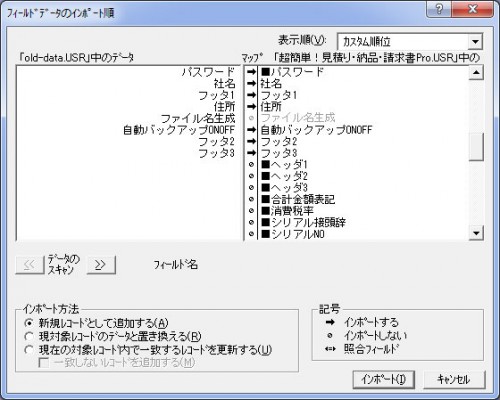
「■ヘッダ1」から下は照合が不要です。確認できたら「インポート」ボタンをクリック。 - インポートオプションの窓はこの状態に設定して「OK」を押す。
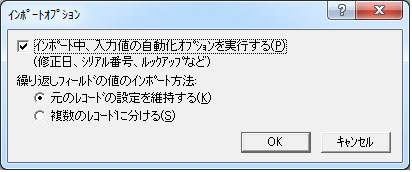
- インポート直後は、インポートされたデータだけが表示されています。
メニューの「レコード」→「全レコードを表示」を選んで、全レコードを表示します。 - 次回に発行されるシリアルNo.を調整して、統合性を図ります。
初期設定でシリアルの最大値を確認し、例えば「211」であれば、次に作られるシリアルの数を「212」に設定します。
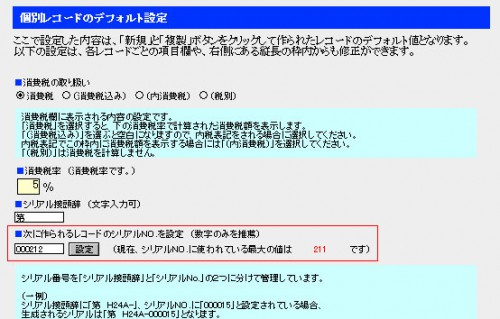
窓内に「000212」を入力し、設定ボタンをクリック。 - 各書類の内容等ご確認下さい。
- インポート直後の一回だけですが、ソフト終了時にエラーが表示される場合があります。(バックアップ用スクリプトのエラーです)
次回以降からは通常どおりバックアップが動きますのでご安心下さい。